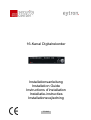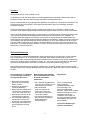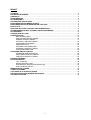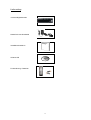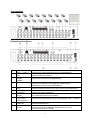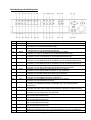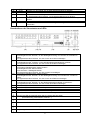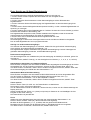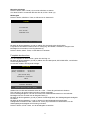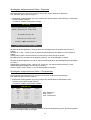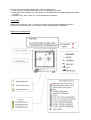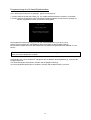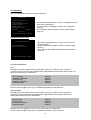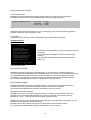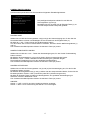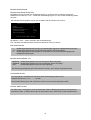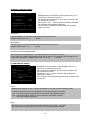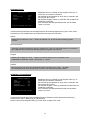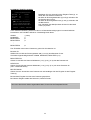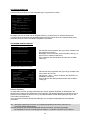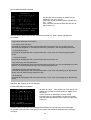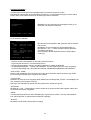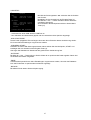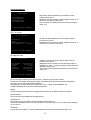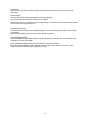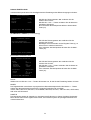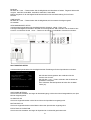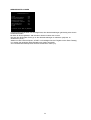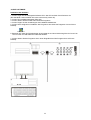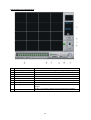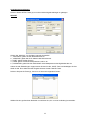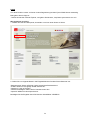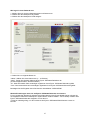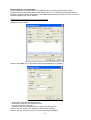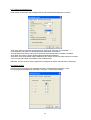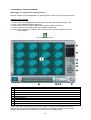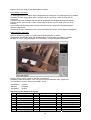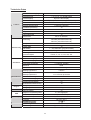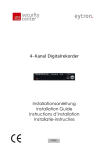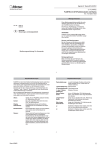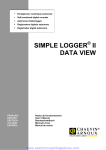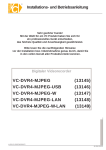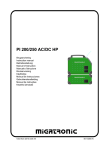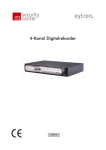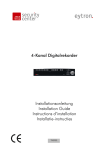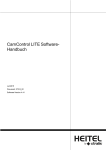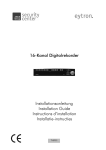Download 16-Kanal Digitalrekorder Installationsanleitung Installation Guide
Transcript
16-Kanal Digitalrekorder Installationsanleitung Installation Guide Instructions d’installation Installatie-instructies Installationsvejledning 75 19 42 1 Vorwort Sehr geehrte Kundin, sehr geehrter Kunde, wir bedanken uns für den Kauf dieses 16-Kanal Digitalrekorders. Mit diesem Gerät haben Sie ein Produkt erworben, das nach dem heutigen Stand der Technik gebaut wurde. Dieses Produkt erfüllt die Anforderungen der geltenden europäischen und nationalen Richtlinien. Die Konformität wurde nachgewiesen, die entsprechenden Erklärungen und Unterlagen sind beim Hersteller hinterlegt. Um diesen Zustand zu erhalten und einen gefahrlosen Betrieb sicherzustellen, müssen Sie als Anwender diese Bedienungsanleitung beachten! Bei Fragen wenden Sie sich an Ihren Fachhändler. Dieser 16-Kanal Digitalrekorder dient in Kombination mit angeschlossenen Videosignalquellen (S/Wund Farbkameras) und Videoausgabegeräten (Monitoren) zur Überwachung von Objekten. Er ermöglicht dabei die zeitgleiche Aufnahme von maximal 16 angeschlossenen Videosignalen. Die Datenspeicherung unterliegt länderspezifischen Datenschutzrichtlinien. Weisen Sie Ihren Kunden bei der Installation auf das Vorhandensein dieser Richtlinien hin. Über das eingebaute CD-R Laufwerk oder des USB-Anschlusses ist es möglich, einzelne Bilddaten zu sichern und auf einen Rechner zu übertragen, und mittels spezieller Software zu öffnen. Auch ganze Videosequenzen können am PC betrachtet und archiviert werden. Sicherheitshinweise Der Kontakt des 16-Kanal Digitalrekorders nebst angeschlossenen Komponenten mit Feuchtigkeit, z.B. in Kellerräumen u. ä. ist unbedingt zu vermeiden. Eine andere Verwendung als die zuvor beschriebene kann zur Beschädigung dieses Produkts führen. Darüber hinaus ist dies mit Gefahren, wie z.B. Kurzschluss, Brand, elektrischer Schlag, etc. verbunden. Das Gerät ist über ein Netzteil für den Betrieb am öffentlichen Stromnetz mit 230 Volt / 50 Hz Wechselspannung geeignet. Das gesamte Produkt darf nicht geändert, geöffnet bzw. umgebaut werden. Der Anschluss an das öffentliche Stromnetz unterliegt länderspezifischen Regelungen. Bitte informieren Sie sich darüber im Vorfeld. Zur Vermeidung von Bränden und Verletzungen beachten Sie folgende Hinweise: • Befestigen Sie das Gerät sicher an einer trockenen Stelle im Haus. • Sorgen Sie für eine ausreichende Belüftung. • Setzen Sie das Gerät keinen Temperaturen unterhalb von -10°C, bzw. über 50°C aus. • Das Gerät wurde nur für die Innenanwendung gebaut. • Die maximale Luftfeuchtigkeit darf 90% (nicht kondensierend) nicht übersteigen. • Führen Sie alle Arbeiten im spannungsfreien Zustand durch. Bitte beachten Sie folgende Vorsichtsmaßnahmen, damit Ihr Gerät einwandfrei funktioniert: Allgemeines: • Der 16-Kanal Digitalrekorder wird über ein Netzteil mit 12V Gleichspannung versorgt. • Das Gerät sollte über eine separat abgesicherte Leitung mit dem 230V AC Hausnetz verbunden werden. • Die Anschlussarbeiten an das Hausnetz unterliegen länderabhängigen Bestimmungen. Durch unsachgemäße oder unsaubere Installationsarbeiten kann es zu Störungen und schlechter Bildqualität kommen. Lesen Sie sich daher diese Anleitung genau durch und achten Sie bei der Installation der Anlage auf die genaue Bezeichnung der verwendeten Leitungen und Komponenten. Technische Änderungen jederzeit vorbehalten. 2 INHALT VORWORT.............................................................................................................................................. 2 SICHERHEITSHINWEISE ...................................................................................................................... 2 ÜBERSICHT............................................................................................................................................ 5 BESCHREIBUNG ................................................................................................................................... 5 SYSTEMAUFBAU................................................................................................................................... 6 RÜCKSEITIGE ANSCHLÜSSE .............................................................................................................. 6 BESCHREIBUNG DER BEDIENTASTEN ............................................................................................. 7 BESCHREIBUNG DER STEUERTASTEN UND LEDS......................................................................... 8 FESTPLATTE ......................................................................................................................................... 9 ERSTE SCHRITTE AM 16-KANAL-DIGITALREKORDER ................................................................. 10 PROGRAMMIERUNG DES 16-KANAL DIGITALREKORDERS ........................................................ 13 SYSTEM MENÜ .................................................................................................................................... 15 ANZEIGE-EINSTELLUNG.................................................................................................................... 15 KONFIGURATION ................................................................................................................................ 16 HDD VERWALTUNG ............................................................................................................... 16 ZEIT/DATUM EINSTELLUNGEN ............................................................................................. 16 KAMERA EINSTELLUNGEN ................................................................................................... 17 INTERVALL EINSTELLUNGEN ............................................................................................... 20 ALARM-EINSTELLUNGEN ...................................................................................................... 20 EREIGNIS POPUP ................................................................................................................... 20 INTERNER LAUTSPRECHER ................................................................................................. 21 PASSWORT EINSTELLUNGEN .............................................................................................. 22 SYSTEM INFORMATION......................................................................................................... 22 AUFNAHME EINSTELLUNGEN .......................................................................................................... 23 AUFNAHME KONFIGURATION .............................................................................................. 23 ZEITPLANER EINSTELLUNGEN ............................................................................................ 25 FEIERTAGS-EINSTELLUNGEN .............................................................................................. 25 DATEN SICHERUNG ........................................................................................................................... 26 EXTERNE GERÄTE.............................................................................................................................. 28 TCP / IP SETUP ....................................................................................................................... 28 RS232C EINSTELLUNG .......................................................................................................... 30 SCHWENKEN / NEIGEN (Domesteuerung) ............................................................................ 30 SPOT MONITOR SETUP......................................................................................................... 31 WERKSEINSTELLUNGEN................................................................................................................... 32 CLIENT SOFTWARE ............................................................................................................................ 33 CD-R BACKUP PLAYER SOFTWARE................................................................................................ 42 PIN BELEGUNG DES ALARMEIN-/AUSGANGS ............................................................................... 43 TECHNISCHE DATEN.......................................................................................................................... 44 3 Lieferumfang 16-Kanal Digitalrekorder Netzteil mit Anschlusskabel Installationshandbuch Software CD Fernbedienung + Batterien 4 Übersicht • Modernes JPEG2000 Bildkomprimierungsverfahren • Zeitgleiche Aufnahme und Anzeige von maximal 16 Videosignalquellen (S/W- und Farbkameras) • Hohe Auflösung von 720 x 288 Pixel bei der Aufnahme • Einstellbare Aufnahmequalitätslevel • Einstellbare Aufnahmerate • Manuelle, zeitplan- und ereignisgesteuerte Aufnahme mit integriertem Bewegungssensor • Videosignalverlustanzeige • 16 durchgeschliffene Videoeingänge und 2 Videoausgänge (Monitor und Spotmonitor) • 1 Alarmausgang / 16 Alarmeingänge • Einstellbares Anzeigeformate (Einzel-, Quad-, 6-, 8-, 9-, 13-, 16-fach, Sequenzanzeige) • Ethernetanschluss für LAN und WAN Verbindung • CD-Brenner und USB-Anschluss zum Bildexport • Mehrsprachiges On-Screen-Menü • RS-485 Anschluss zur Steuerung von Speeddome-Kameras Beschreibung Der 16-Kanal-Digitalrekorder ist der ideale Ersatz für ein bestehendes Videoaufnahmesystem bestehend aus analogem Videolangzeitrekorder und Quad/Multiplexer. Die benutzerfreundliche Bedienung und eine einfache Programmierung ermöglichen eine schnelle Installation und eine einfache, intuitive Handhabung des Gerätes. Der 16-Kanal-Digitalrekorder verarbeitet zeitgleich bis zu sechzehn Videosignale (FBAS und BAS). Die Daten werden auf der eingebauten Festplatte gespeichert. Die Festplatte wird automatisch überschrieben, sofern dies eingestellt wurde. Dies ermöglicht eine kontinuierliche und verlustfreie Aufnahme von Videodaten in gleich bleibend hoher Qualität über mehrere Jahre. Ein Wechseln von Bändern entfällt. Bei Bedarf können einzelne Bilder und ganze Videosequenzen auf einen PC übertragen und für spätere Zwecke archiviert werden. 5 Systemaufbau Rückseitige Anschlüsse (1) (2) (3) (4) (5) (6) (7) (8) (9) (10) BNC - Stecker CAM 1 – CAM 16 BNC - Stecker VCR Betrieb AN/AUS Schalter POWER Kabelklemmleiste 15-pol Stecker VGA RJ45 Stecker ETHERNET 9-pol Anschluss RS-232 BNC - Stecker LOOP CAM 1 – LOOP CAM 16 BNC – Stecker MONITOR Spannung DC12V Videoeingang Anschluss der Videosignalquellen (S/W- und Farbkameras). Videoausgang Anschluss eines Spotmonitors Betriebsschalter Aktiviert oder Deaktiviert den Digitalrekorder Universelle Klemmleiste Anschluss von Alarmein- und Ausgängen, sowie RS-485 (siehe Bezeichnung auf der Geräterückseite) Videoausgang Anschluss eines PC-Monitors oder LCD-Schirms (optionales Modul) Ethernetanschluss Anschluss für LAN 10/100 Mbit/s. Serieller Anschluss Zum Anschluss eines PC über RS232-C Videoausgang Anschluss zur Signalweiterleitung der Kamerasignale CAM 1 – CAM 16. Videoausgang Anschluss eines Monitors. Spannungseingang Anschluss des externen Netzteils. Zugelassen ist nur das im Lieferumfang befindliche Netzteil. 6 Beschreibung der Bedientasten (1) (2) (3) (4) (5) (6) (7) (8) (9) (10)(11) (12) (13) (14) (o) (p) (a) (b (c) (d) (e) (f) (i) (m) (n) (15) (16) (1) (2) (3) 1/ON 2/OFF 3/OPEN (4) 4/CLOSE (5) NEAR (6) FAR (7) WIDE (8) TELE (9) MODE (10) SEQ (11) PIP (12) ZOOM (13) REC (14) STOP (15) MENU (16) J.SHUTTLE (a) SET (b) CLEAR (c) GOTO (d) AUTO (e) F1 (i) K.LOCK (g) (h) (j) (k) (l) - Drücken, um ein Vollbild des Kameraeingangs 1 zu erhalten. - Drücken, um ein Vollbild des Kameraeingangs 2 zu erhalten. - Drücken, um ein Vollbild des Kameraeingangs 3 zu erhalten. - Iris öffnen (nur für Domekamerasteuerung). - Drücken, um ein Vollbild des Kameraeingangs 4 zu erhalten. - Iris schließen (nur für Domekamerasteuerung). - Drücken, um ein Vollbild des Kameraeingangs 5 zu erhalten. - Drücken, um nahe zu fokussieren (nur für Domekamerasteuerung). - Drücken, um ein Vollbild des Kameraeingangs 6 zu erhalten. - Drücken, um fern zu fokussieren (nur für Domekamerasteuerung). - Drücken, um ein Vollbild des Kameraeingangs 7 zu erhalten. - Drücken, um den Bildausschnitt zu vergrößern (nur für Domekamerasteuerung). - Drücken, um ein Vollbild des Kameraeingangs 8 zu erhalten. - Drücken, um den Bildausschnitt zu verkleinern (nur für Domekamerasteuerung). - Drücken, um ein Vollbild des Kameraeingangs 9 zu erhalten. - Drücken, um aus den unterschiedlichen Anzeigeformaten zu wählen - Drücken, um ein Vollbild des Kameraeingangs 10 zu erhalten. - Drücken, um das sequenzielle Umschalten zu (de-) aktivieren. - Drücken, um ein Vollbild des Kameraeingangs 11 zu erhalten. - Drücken, um das Bild in Bild Umschalten zu (de) aktivieren. - Drücken, um ein Vollbild des Kameraeingangs 12 zu erhalten. - Drücken, um die Digitalzoomfunktion zu aktivieren. - Drücken, um ein Vollbild des Kameraeingangs 13 zu erhalten. - Drücken, um eine Aufnahme zu starten. - Drücken, um ein Vollbild des Kameraeingangs 14 zu erhalten. - Drücken, um die aktuelle Funktion zu beenden und in den Standby-Modus zu wechseln. - Drücken, um ein Vollbild des Kameraeingangs 15 zu erhalten. - Drücken Sie diese Taste solange bis eine Passwort Abfrage im Display erscheint. - Drücken, um ein Vollbild des Kameraeingangs 16 zu erhalten. - Drücken, um den Jogshuttle zu (de) aktivieren. Drücken, um eine Position zu definieren (Preset) (nur für Domekamerasteuerung). Drücken, um die vordefinierte Dome-Position (Preset) zu löschen. (nur für Domekamerasteuerung) Drücken, um die zuvor eingespeicherten Preset Positionen abzurufen (nur für Domekamerasteuerung). Drücken Sie diese Taste um die Autoscan Funktion zu aktivieren (nur für Domekamerasteuerung). Drücken, um den 1.Benutzer zu definieren (nur für Domekamerasteuerung). Analog zu (e) drücken Sie (f),(g),(h) um den Benutzer(2),(3)und (4) zu definieren. Drücken, um die Tastenfunktion zu (de-) aktivieren. 7 (j) (k) (l) (m) PTZ NEXT FREEZE PLAY (n) SEARCH (o) (p) + - Drücken, um die Dome Steuerung zu (de) aktivieren. Drücken, um ein Vollbild des nächsten Kameraeingangs zu erhalten. Drücken, um das Bild „einzufrieren“ und ein Standbild zu erzeugen. Drücken, um eine Wiedergabe zu starten. Im Wiedergabemodus: Drücken, um die Wiedergaberichtung zu ändern. Drücken Sie diese Taste um Aufzeichnungen nach Datum, Uhrzeit und Ereignis zu suchen. Drücken Sie diese Taste während der Programmierung, um einen Wert zu erhöhen. Drücken Sie diese Taste während der Programmierung, um einen Wert zu vermindern Beschreibung der Steuertasten und LEDs (1) (2) (3) (4) (5) (6) (7) (8) (9) (10 ) (11 ) (12 ) (13 ) (14 ) (15 ) Im Aufnahme-/Standbymodus: Keine Funktion Im Wiedergabemodus: Drücken, um die Wiedergaberichtung von vorwärts auf rückwärts zu ändern. Im Programmiermodus: Drücken, um den Cursor nach Links zu bewegen Im Aufnahme-/Standbymodus: Keine Funktion Im Wiedergabemodus: Drücken, um die Wiedergabegeschwindigkeit zu erhöhen. Im Programmiermodus: Drücken, um den Cursor nach Oben zu bewegen. Eingabe Taste Im Aufnahme-/Standbymodus: Keine Funktion Im Wiedergabemodus: Keine Funktion. Im Suchemodus : Wiedergabe starten. Im Programmiermodus: Drücken, um Ihre Auswahl zu bestätigen. Im Aufnahme-/Standbymodus: Keine Funktion Im Wiedergabemodus: Drücken, um die Wiedergaberichtung von rückwärts auf vorwärts zu ändern. Im Programmiermodus: Drücken, um den Cursor nach Rechts zu bewegen. Im Aufnahme-/Standbymodus: Keine Funktion. Im Wiedergabemodus: Drücken, um die Wiedergabegeschwindigkeit zu reduzieren. Im Programmiermodus: Drücken, um den Cursor nach Oben zu bewegen REC: Die LED leuchtet Rot während einer Aufnahme. FULL: Die LED leuchtet Rot wenn die Festplatte voll ist. RUN: Die LED leuchtet Rot während der Benutzung des Drehrades. PLAY: Die LED leuchtet Grün Während der Wiedergabe. NET: Die LED leuchtet Gelb wenn eine LAN Verbindung aktiv ist. ACTIVE: Die LED leuchtet Gelb wenn Sie eine Option aktiviert haben. (Domesteuerung, Suchfunktion, Drehrad …) CD-R Brenner USB-Anschluss für Firmwareupdates USB-Anschluss zur Datensicherung Festplattengehäuse 8 Festplatte Empfohlene Festplattenmodelle: Hitachi Deskstar Hitachi Deskstar Hitachi Deskstar Hitachi Deskstar Hitachi Deskstar HDS722516VLAT20 HDT722516DLAT80 HDT722525DLAT80 HDS724040KLAT80 HDS725050KLAT80 160 GB 160 GB 250 GB 400 GB 500 GB Einbau der Festplatte 1. Schritt: Schalten Sie den Digitalrekorder aus und öffnen Sie das Fach der Wechselfestplatte. 2. Schritt: Ziehen Sie den Rahmen durch Umklappen des Griffes nach links vorsichtig aus dem Schacht heraus. (Schlüssel und Schrauben zur Befestigung befinden sich im Wechselrahmen) 3. Schritt: Drücken Sie den Kunststoffverschluss der Abdeckung des Rahmens nach unten und schieben Sie die obere Blende des Wechselfestplattenrahmens nach hinten. 4. Schritt: Setzen Sie den Festplattenjumper so, dass die Festplatte als MASTER arbeitet. 5. Schritt: Schließen Sie die mitgelieferte Festplatte mittels vierpoligem Stromkabel und FlachbandDatenkabel an den Wechselrahmen an. 6. Schritt: Befestigen Sie die Festplatte mit jeweils zwei Schrauben auf der rechten und der linken Seite des Wechselrahmens und verschließen Sie den Rahmen wieder mit der Blende. 7. Schritt: Schieben Sie den Wechselfestplattenrahmen wieder bis zum Einrasten in den Schacht und klappen Sie den Griff nach rechts. Danach verschließen Sie die Festplattenverriegelung mittels Schlüssel. 9 Erste Schritte am 16-Kanal-Digitalrekorder Zur Inbetriebnahme des 16-Kanal-Digitalrekorders gehen Sie wie folgt vor: 1. Schritt: Setzen Sie die Festplatte wie beschrieben ein und verriegeln Sie den Wechselrahmen. 2. Schritt: Verbinden Sie alle Kameras mit den Kameraeingängen auf der Rückseite des Digitalrekorders. 3. Schritt: Verbinden Sie den Monitorausgang des Digitalrekorders mit dem Monitoreingang Ihres Monitors. 4. Schritt: Nutzen Sie das beiliegende Netzteil (230VAC/12VDC), um den 16 Kanal-Digitalrekorder mit Spannung zu versorgen. 5. Schritt: Schalten Sie nun den Digitalrekorder ein. Drücken Sie dazu den Power-Schalter (3) auf der Rückseite des Gerätes auf die Stellung „ON“. Der Digitalrekorder überprüft nun die korrekte Installation der Festplatte, sowie die Anzahl der angeschlossenen Kameraeingänge. Es ertönt ein Aktivierungston. 6. Schritt: Nach etwa 10 Sekunden beendet der Digitalrekorder den Test. Der Ton wird deaktiviert. Kameraeingänge an denen kein Videosignal erkannt wurde sind blau am Bildschirm dargestellt. Der 16-Kanal-Digitalrekorder ist nun programmierbereit. Anzeige von anderen Kameraeingängen Um zwischen den Kameraeingängen zu wechseln, wählen Sie den gewünschten Kameraeingang durch drücken der entsprechenden Kamerataste 1~16. Der Digitalrekorder zeigt die Videobilder des gewählten Kameraeingangs. Ist kein Videosignal am gewählten Kameraeingang vorhanden, wird das Bild blau angezeigt. Ändern des Anzeigeformats Um das Anzeigeformat vom Vollbildmodus (ein Kameraeingang als Vollbild) zu wechseln, gehen Sie wie folgt vor: - Drücken Sie die „MODE“ Taste (9), um das Anzeigeformat zu ändern (1-, 4-, 6-, 8, 9, 13, 16-fach). Automatisches umschalten von Kameraeingängen Diese Funktion ermöglicht den automatischen Wechsel des angezeigten Kameraeingangs nach einer eingestellten Zeit. Um die Funktion zu aktivieren, drücken Sie die Umschalt-Taste „SEQ“ (10). Um diese Funktion zu beenden, wählen Sie ein anderes Anzeigeformat über die „MODE“ Taste oder einen Kameraeingang als Vollbild über die Kameratasten 1~16. Automatische Bild im Bild Umschaltung Diese Funktion ermöglicht den automatischen Bild in Bild Wechsel nach einer eingestellten Zeit. Um die Funktion zu aktivieren, drücken Sie die Bild in Bild Umschalt-Taste „PIP“ (11). Drücken Sie die Kameratasten 1~16 um das Hauptbild zu wählen. Um diese Funktion zu beenden, wählen Sie ein anderes Anzeigeformat über die „MODE“ Taste. Tasten sperren Drücken Sie die Taste „K.LOCK“ um die Tastenfunktion zu deaktivieren. Die Anzeige „LOCK“ erscheint am Bildschirm. Um die Tastenfunktion wieder zu aktivieren, drücken Sie die „K.LOCK“ bis eine Passwortanfrage am Display erscheint. Geben Sie Mit Hilfe der Tasten 1~8, (9/set) und (0/clear) Ihr Passwort ein und bestätigen Sie Ihre Eingabe mit der Enter-Taste (3). Die Tastenfunktion ist jetzt aktiviert. Zoom Wählen Sie einen Kameraeingang durch drücken der entsprechenden Kamerataste 1~16. Drücken Sie die „ZOOM“ Taste (12), das Zoomfenster wird angezeigt. Mit Hilfe der Richtungstasten (1, 2, 4, 5) wählen Sie den gewünschten Bildausschnitt. Bestätigen Sie Ihre Auswahl mit der Eingabe-Taste (3). Der Bildausschnitt wird vergrößert. Um diese Funktion zu beenden, drücken Sie die „ZOOM“ Taste erneut. 10 Manuelle Aufnahme Drücken Sie die „REC“ Taste (13) um eine Aufnahme zu starten. Um diese Funktion zu beenden drücken Sie die „STOP“ Taste (14). Wiedergabe Drücken Sie die „SEARCH“ Taste, so öffnet sich ein Untermenü. SUCHEN SUCH BALKEN ZEIT / DATUM EREIGNIS LISTE AUSWAHL MENÜ: ▲▼ , & [ENTER] Mit Hilfe der Richtungstasten (2) und (5) wählen Sie die gewünschte Suchfunktion. Folgende Suchfunktionen stehen Ihnen zur Verfügung: Suchbalken, Zeit/Datum, Ereignis Liste. Bestätigen Ihre Auswahl mit der Eingabetaste (3). Drücken Sie die „Menü“ Taste, um das Menü zu verlassen. Festplatte durchsuchen Um die Festplatte zu durchsuchen, gehen Sie wie folgt vor: Mit Hilfe der Richtungstasten (2) und (5) wählen Sie den Menüpunkt „SUCH BALKEN“, und drücken Sie die Eingabetaste (3). Am Monitor erhalten Sie folgende Anzeige: SUCH-LEISTE [START] 2005/DEC/29 [ENDE] 2005/DEC/30 PM 01:39:05 AM 09:33:02 [ZIEL DATUM / ZEIT] 2005/DEC/29 PM 06:00:58 020 % AUSWAHL: DREHRAD SUCHEN: [ENTER], ZURÜCK: [MENU] Wählen Sie mit Hilfe des Drehrades oder der + bzw. – Taste die gewünschte Aufnahme. Zeit und Datum der gewünschten Aufnahme werden angezeigt. Die Prozentangabe gibt an, bei wie viel Prozent der Gesamtaufnahmezeit man sich befindet. Bestätigen Sie Ihre Auswahl mit der Eingabe-Taste (3). Mit Hilfe der Richtungstasten (2) und (5) haben Sie die Möglichkeit, die Wiedergabegeschwindigkeit zu ändern. Mit Hilfe der Richtungstasten (1) und (4) können Sie die Wiedergaberichtung ändern. 2.Möglichkeit: Drücken Sie die „J.SHUTTLE“ Taste (16) und drehen Sie das Drehrad, um die Wiedergabegeschwindigkeit und Richtung zu ändern. Drücken Sie die „STOP“ Taste, um die Wiedergabe zu beenden. 11 Wiedergabe aufgenommener Daten - Zeitsuche Die Datum/Zeit-Suche erleichtert Ihnen die Suche nach einem bestimmten Zeitpunkt. Zum Aktivieren gehen Sie wie folgt vor: 1. Mit Hilfe der Richtungstasten (2) und (5) wählen Sie den Menüpunkt „ZEIT/DATUM“, und drücken Sie die Eingabe Taste (3). Am Monitor erhalten Sie folgende Anzeige: ZEIT / DATUM [START] 2005/DEC/29 PM01:39:05 [ENDE] 2005/DEC/30 AM09:33:02 EINGABE DATUM / ZEIT 2005/DEC/29 PM02:44:52 AUSWAHL: W X BEARBEITEN: +SUCHEN: [ENTER] , ZURÜCK: [MENÜ] Mit Hilfe der Richtungstasten (1)und (4) haben Sie die Möglichkeit, die Position des Cursors zu ändern. Mit Hilfe der + bzw. – Taste (o) und (q) haben Sie die Möglichkeit, das Datum und die Uhrzeit zu ändern. 2.Möglichkeit: Drehen Sie das Drehrad um das Datum und die Uhrzeit zu ändern Bestätigen Sie Ihre Auswahl mit der Eingabe Taste (3), um die Wiedergabe zu starten. Mit Hilfe der Richtungstasten (2) und (5) haben Sie die Möglichkeit, die Wiedergabegeschwindigkeit zu ändern. 2.Möglichkeit: Drücken Sie die „J.SHUTTLE“ Taste (16), und drehen Sie das Drehrad, um die Wiedergabegeschwindigkeit und Richtung zu ändern. Drücken Sie die „Stop“ Taste (14), um die Wiedergabe zu beenden. Wiedergabe aufgenommener Daten – Ereignissuche Die Ereignissuche erleichtert Ihnen die Suche nach einem bestimmten Alarmereignis. Zum Aktivieren gehen Sie wie folgt vor: 1. Mit Hilfe der Richtungstasten (2) und (5) wählen Sie den Menüpunkt „EREIGNIS LISTE“. Drücken Sie nun die Eingabe Taste (3). Am Monitor erhalten Sie folgende Anzeige: EREIGNIS LISTE KA EREIG ZEIT/DATUM 001/003 -------- MOT ALM ---------------- ---- / - -/ ----- / - -/ ----- / - -/ ----- / - -/ ----- / - -/ ----- / - -/ ----- / - -/ -- -- : -- : --- : -- : --- : -- : --- : -- : --- : -- : --- : -- : --- : -- : -- MOT: Bewegung ALM: Alarm LOS: Videoverlust AUSWAHL : ef, SEITE: + SUCHEN : [ENTER] , ZURÜCK : [MENU] Um zum nächsten Ereignis zu springen, drücken Sie die Richtungstaste (2) bzw. die Richtungstaste (3), um ein Ereignis zurück zu springen. 12 Möchten Sie dieses Ereignis wiedergeben, gehen Sie wie folgt vor: 1. Schritt: Drücken Sie die Eingabe Taste (3) um die Wiedergabe zu starten. 2. Mit Hilfe der Richtungstasten (2) und (5) haben Sie die Möglichkeit, die Wiedergabegeschwindigkeit zu ändern. 3. Drücken Sie die „Stop“ Taste (14), um die Wiedergabe zu beenden. SPRACHEN Wählen Sie mit Hilfe der + bzw. – Tasten eine Sprache aus (ENGLISH / GERMAN/ FRENCH / DUTCH). Das Bildschirmmenü wird unmittelbar auf die gewählte Sprache umgestellt. Bildschirm Konfiguration 13 Programmierung des 16-Kanal Digitalrekorders Um in das Programmiermenü zu gelangen, gehen Sie wie folgt vor: 1. Schritt: Drücken Sie die Stop-Taste (14), um möglicherweise aktivierte Funktionen zu beenden. 2. Schritt: Drücken Sie die Menü-Taste und halten Sie diese gedrückt, bis Sie über die Anzeige am Monitor aufgefordert werden, Ihr Passwort einzugeben. DVR LOG IN PASSWORTEINGABE -------------------EINGABE IHRES PASSWORTES ZURÜCK, [MENÜ] DRÜCKEN Die Eingabe des Passworts erfolgt mit Hilfe der Kamerawahltasten (1-8), (b=0), (a=9). Geben Sie Ihr Passwort ein und bestätigen Sie Ihre Eingabe mit der Eingabe-Taste (3). Bei korrekter Eingabe öffnet sich das Hauptmenü. Bei falscher Eingabe bleibt der Rekorder im Live Modus. HINWEIS: Falls Sie kein Passwort definiert haben (Werkseinstellung), drücken Sie die EingabeTaste (3) um das Hauptmenü zu öffnen. Sie befinden sich nun im Hauptmenü. Navigieren Sie mit Hilfe der Richtungstasten (2), (5) durch das Programmiermenü. Um einen Menüpunkt auszuwählen, drücken Sie die Eingabe-Taste (3). Um einen gewählten Menüpunkt zu verlassen, drücken Sie die Menü-Taste (15) erneut. 14 SYSTEM MENÜ Das SYSTEM MENÜ liefert Ihnen folgende Optionen: SYSTEM MENÜ ANZEIGE-EINSTELLUNGEN KONFIGURATION AUFNAHME-EINSTELLUNGEN DATENSICHERUNG EXTERNE GERÄTE WERKSEINSTELLUNGEN SPRACHE GERMAN SPRACHE : + -– AUSWAHL MENÜ:▲▼, & [ENTER] Mit Hilfe der Richtungstasten ▲▼ (2) und (5) wählen Sie den gewünschten Menüpunkt. Um die Auswahl zu bestätigen, drücken Sie die EingabeTaste (3). Zum Verlassen des Menüpunktes drücken Sie die MenüTaste (15). ANZEIGE-EINSTELLUNG ANZEIGE-EINSTELLUNGEN BILDSCHIRMANZEIGE MONITOR-EINSTELLUNGEN Mit Hilfe der Richtungstasten ▲▼ (2) und (5) wählen Sie einen Menüpunkt. Um die Auswahl zu bestätigen, drücken Sie die EingabeTaste (3). Zum Verlassen des Menüpunktes drücken Sie die MenüTaste(15). AUSWAHL MENÜ:▲▼, & [ ENTER ] BILDSCHIRMANZEIGE LIVE: Bestätigen Sie diesen Menüpunkt mit der Eingabe-Taste (3), so öffnet sich ein Untermenü. In diesem Untermenü haben Sie die Möglichkeit, folgende Bildschirmanzeigen während des Live Modus zu aktivieren bzw. deaktivieren. ZEIT / DATUM SYMBOL ANZEIGEN DVR STATUS REC/PLAY BALKEN KAMERA NAME AN/AUS AN/AUS AN/AUS AN/AUS AN/AUS Mit Hilfe der Richtungstasten ▲▼ (2) und (5) wählen Sie einen Menüpunkt. Drücken Sie die Eingabe-Taste (3) um die Bildschirmanzeige zu (de)aktivieren. WIEDERGABE: Bestätigen Sie diesen Menüpunkt mit der Eingabe-Taste (3), so öffnet sich ein Untermenü. In diesem Untermenü haben Sie die Möglichkeit, folgende Bildschirmanzeigen während der Wiedergabe zu aktivieren bzw. deaktivieren. ZEIT/DATUM DVR STATUS REC/PLAY BALKEN KAMERA NAME AN/AUS AN/AUS AN/AUS AN/AUS Mit Hilfe der Richtungstasten ▲▼ (2) und (5) wählen Sie einen Menüpunkt. Drücken Sie die Eingabe-Taste (3) um die Bildschirmanzeige zu (de) aktivieren. 15 MONITOR EINSTELLUNGEN VGA EINSTELLUNG: Bestätigen Sie diesen Menüpunkt mit der Eingabe-Taste (3), so öffnet sich ein Untermenü. In diesem Untermenü haben Sie die Möglichkeit die VGA Auflösung einzustellen. Mögliche Auflösungen sind: 640 x 480 800 x 600 1024 x 768 / 75HZ / 60HZ / 60HZ Mit Hilfe der +/- Tasten können Sie den Wert ändern HINWEIS: Dieses Untermenü steht Ihnen nur zur Verfügung, wenn eine VGA Platine (optionales Zubehör TV8904) im Gerät eingesetzt wurde. FARB TEST: In diesem Untermenü können Sie die Farbeinstellungen des Monitors vornehmen. KONFIGURATION KONFIGURATION HDD VERWALTUNG ZEIT/DATUM-EINSTELLUNGEN KAMERA EINSTELLUNGEN INTERVALL-EINSTELLUNGEN ALARM-EINSTELLUNGEN EREIGNIS POPUP EINSTELLUNG LAUTSPRECHER EINSTELLUNG PASSWORT-EINSTELLUNGEN SYSTEM INFORMATIONEN Mit Hilfe der Richtungstasten ▲▼ (2)und (5) wählen Sie einen Menüpunkt. Um die Auswahl zu bestätigen, drücken Sie die EingabeTaste (3). Zum Verlassen des Menüpunktes drücken Sie die Menü Taste (15). AUSWAHL MENÜ: ▲▼, & [ENTER] HDD VERWALTUNG HDD-EINSTELLUNGEN: Bestätigen Sie diesen Punkt mit der Eingabe-Taste (3), so öffnet sich ein weiteres Untermenü. In diesem haben sie die Möglichkeit den Festplatten-Status anzusehen und die Festplatte zu löschen. Um die Festplatte zu löschen, bestätigen Sie mit der Eingabe–Taste (3) den Menüpunkt „HDD LÖSCHEN“, und geben Sie Ihr „Admin“ Passwort ein. Die Festplatte wird automatisch gelöscht. Zum Verlassen des Menüpunktes drücken Sie die Menü-Taste (15) erneut. HDD-INFORMATIONEN: Bestätigen Sie diesen Punkt mit der Eingabe-Taste (3), so öffnet sich ein weiteres Untermenü. In diesem sehen Sie Informationen über die im System vorhandenen Festplatten. Zum Verlassen des Menüpunktes drücken Sie die Menü-Taste (15) erneut. ZEIT/DATUM EINSTELLUNGEN Bestätigen Sie diesen Punkt mit der Eingabe-Taste (3), so öffnet sich ein weiteres Untermenü. Wechseln Sie mit Hilfe der Richtungstasten ▲▼ (2) und (5) zwischen: Jahr, Monat- und Tag. Mit Hilfe der - bzw. + Tasten ändern Sie die Angabe entsprechend ab. Wählen Sie mit Hilfe der Richtungstaste die vierte Zeile aus und ändern Sie auf die gleiche Art und Weise die Uhrzeit (Stunde / Minute / Sekunde). Weiterhin können Sie in diesem Menü das Format für Datum, Zeit und Monat ändern. Zum Verlassen des Menüpunktes drücken Sie die Menü-Taste (15) erneut. 16 KAMERA EINSTELLUNGEN In diesem Menüpunkt haben Sie die Auswahl auf folgenden Einstellmöglichkeiten: KAMERA EINSTELLUNGEN KAMERA NAME KAMERA FARB EINSTELLUNGEN KAMERA-AKTIVIERUNG BEWEGUNGSSENSOR Die jeweiligen Menüpunkte wählen Sie mit Hilfe der Richtungstasten (2) und (5). Bestätigen Sie Ihre Auswahl mit der Eingabe-Taste (3), so wird der entsprechende Unterpunkt geöffnet. AUSWAHL MENÜ: ▲▼, & [ENTER] KAMERA NAME: Wählen Sie mit Hilfe der Richtungstasten ▲▼(2) und (5) den Kameraeingang aus, für den Sie den Kameratitel ändern möchten und bestätigen Sie Ihre Auswahl mit der Eingabe-Taste (3). Mit Hilfe der + und – Tasten können Sie die Buchstaben ändern. Um die Position des Cursors im Kameratitel zu verändern, benutzen Sie die W XRichtungstasten (1) und (4). Zum Verlassen des Menüpunktes drücken Sie die Menü-Taste (15) erneut. KAMERA FARB-EINSTELLUNGEN: Wählen Sie mit Hilfe der + bzw. - Tasten den Kameraeingang aus, für den Sie die Farbeinstellung ändern möchten. Mit Hilfe der Richtungstasten ▲▼ (2) und (5) wählen Sie den entsprechenden Regler. Mit Hilfe der + bzw. – Tasten verändern Sie die Einstellung am gewählten Regler. Die getroffene Einstellung gilt nur für den gewählten Kameraeingang. Zum Verlassen des Menüpunktes drücken Sie die Menü-Taste (15) erneut. KAMERA-AKTIVIERUNG: Wählen Sie mit Hilfe der Richtungstasten ▲▼ (2) und (5) den Kameraeingang aus, für den Sie die Einstellung ändern möchten. Mit Hilfe der Richtungstasten W X (1) und (4) wählen Sie den entsprechenden Modus, für den Sie die Einstellung ändern möchten: LIVE (Live-Modus) oder REC (Aufzeichnungsmodus). Mit Hilfe der Eingabe-Taste (3) haben Sie die Möglichkeit, den gewählten Kameraeingang zu aktivieren / AN bzw. deaktivieren / AUS. Zum Verlassen des Menüpunktes drücken Sie die Menü-Taste (15) erneut. HINWEIS: KANAL 1 / LIVE / AUS: Es wird kein Livebild am Monitor angezeigt. KANAL 1 / REC / AUS: Aufzeichnung des Kanals 1 ist nicht möglich. 17 BEWEGUNGSSENSOR: BEWEGUNGS KONFIGURATION Bestätigen Sie Ihre Auswahl mit der Eingabe-Taste (3), so öffnet sich ein weiteres Untermenü. Wählen Sie mit Hilfe der + bzw. - Tasten den Kameraeingang aus, für den Sie die Einstellung ändern möchten. Mit Hilfe der Richtungstasten ▲▼(2) und (5) wählen Sie die Position des Cursors: BEWEGUNGS-KONFIGURATION KANAL EMPFINDLICHKEIT BEWEGUNGSANZEIGE-TYP AUFNAHME DAUER ANZAHL DER FELDER 01 4 AUS 05 SEK 16 AUSWAHL MENÜ: ▲▼, & [ENTER] Mit Hilfe der + bzw – Tasten verändern Sie die Einstellungen. Zum Verlassen des Menüpunktes drücken Sie die Menü Taste (15) erneut. EMPFINDLICHKEIT 1: Die Bewegungserkennung ist träg und unempfindlich gegenüber Helligkeitsschwankungen. 2-3: Die Bewegungserkennung wird zunehmend schneller und empfindlicher. 4: Die Bewegungserkennung reagiert am schnellsten und ist sehr empfindlich gegenüber Helligkeitsschwankungen. BEWEGUNGSANZEIGE-TYP BEREICH: Die Bewegungserkennung wird mit grünen Zellen angezeigt. RAHMEN: Die Bewegungserkennung wird mit farblosen Boxen angezeigt. AUS: Die Bewegungserkennung wird nicht angezeigt. Der Bewegungsanzeigetyp gilt für alle Kameras und kann nicht separat eingestellt werden. AUFNAHME DAUER Der Wert gibt an, wie lange eine Aufnahme nach einer Bewegung dauern soll. Mögliche Werte sind:1, 2, 3,………..99 Sek. Die Aufnahmedauer gilt für alle 4 Kameras und kann nicht separat eingestellt werden. ANZAHL DER FELDER Ein Alarm wird nur ausgelöst, wenn die Anzahl der Felder in Bewegung größer als die Anzahl der definierten Felder. Je kleiner die Anzahl der definierten Felder, desto höher ist die Empfindlichkeit. 18 BEWEGUNGS-MASKE Aktivierter Deaktivierter Bereich Mit Hilfe der Richtungstasten ▲▼W X (2), (5), (1) und (4) verändern Sie die Position des Cursors. Mit Hilfe der Eingabe-Taste (3) können Sie einzelne Felder markieren. Sie können einzelne Felder oder ganze Bereiche (de)aktivieren. Markierte Bereiche sind deaktiviert (eine Bewegung wird in diesen Bereichen nicht erkannt) und unmarkierte Bereiche sind aktiviert. Zum Verlassen des Menüpunktes drücken Sie die Menü-Taste (15) erneut. Deaktivieren einzelner Felder oder ganzer Bereiche: Ein einzelnes Feld deaktivieren Sie, indem Sie den Cursor auf die Position des entsprechenden Feldes bewegen und kurz die Eingabe-Taste (3) drücken. Das Feld ändert seine Farbe auf Grau, die Bewegungserkennung ist nun in diesem Feld deaktiviert. Bewegen Sie den Cursor mit Hilfe der Richtungstaste, um andere Felder zu markieren. Aktivieren einzelner Felder oder ganzer Bereiche: Ein einzelnes Feld aktivieren Sie, indem Sie den Cursor auf die Position des entsprechenden Feldes bewegen, und kurz die Eingabe-Taste (3) drücken. Das Feld wird nicht mehr markiert, die Bewegungserkennung ist nun in diesem Feld aktiviert. 19 INTERVALL EINSTELLUNGEN INTERVAL EINSTELLUNGEN UMSCHALT INTERVAL VOLLBILD BILD IN BILD 01SEK 04SEK EREIGNIS AUFNAHME EREIGNIS AKTUAL. ZEIT 600SEK Bestätigen Sie Ihre Auswahl mit der Eingabe-Taste (3), so öffnet sich ein weiteres Untermenü. Mit Hilfe der Richtungstasten ▲▼ (2) und (5) verändern Sie die Position des Cursors. Mit Hilfe der + bzw. – Tasten oder des Drehrades verändern Sie die Werte am gewählten Unterpunkt. Zum Verlassen des Menüpunktes drücken Sie die MenüTaste (15) erneut. AUSWAHL MENÜ:▲▼, WECHSELN: +- VOLLBILD Der Wert gibt an, wie lange eine Vollbild Umschaltung dauern soll. Mögliche Werte sind:1, 2, 3,………..99 Sek. BILD IN BILD Der Wert gibt an, wie lange eine Bild in Bild Umschaltung dauern soll. Mögliche Werte sind:1, 2, 3,………..99 Sek. EREIGNIS AKTUALISIERUNGSZEIT Der Wert gibt die minimale Zeit an, um zwei Ereignisse von einander zu trennen. Treten zwei oder mehrere Ereignisse innerhalb dieser Zeit auf, so werden die als ein Ereignis in der Ereignisliste gespeichert. Mögliche Werte sind: 10, 20, 30,………..990 Sek. ALARM-EINSTELLUNGEN ALARM-EINSTELLUNGEN KANAL ALARM EINGANG DAUER CH01 N.C 100 N.O …… NORMAL OFFEN N.C ……. NORMAL GESCHLOSSEN ---- ……. SPERREN Bestätigen Sie Ihre Auswahl mit der Eingabe-Taste (3), so öffnet Sich ein weiteres Untermenü. Mit Hilfe der Richtungstasten ▲▼ (2) und (5) verändern Sie die Position des Cursors. Mit Hilfe der + bzw. – Tasten verändern Sie die Werte am gewählten Unterpunkt. Zum Verlassen des Menüpunktes drücken Sie die Menü-Taste (15) erneut. AUSWAHL MENÜ:▲▼, WECHSELN: + - KANAL Wählen Sie mit Hilfe der + bzw. – Tasten die Kamera aus, für die Sie die Einstellung ändern In diesem Unterpunkt haben Sie die Möglichkeit den Alarmeingang einzustellen: N.C: Der Alarmeingang ist geschlossen und muss bei Alarm geöffnet werden. N.O: Der Alarmeingang ist offen und muss bei Alarm geschlossen werden. -----: Der Alarmeingang ist gesperrt. ALARM EINGANG Dauer Der Wert gibt an wie lange eine Alarmaufnahme dauern soll (0 SEK…..300 SEK). Die Alarmdauer ist für alle Kameras und kann nicht separat eingestellt werden. 20 EREIGNIS POPUP EREIGNIS POPUP KANAL POPUP AN /AUS EREIGNIS DAUER CH01 AUS AM 60 AUSWAHL MENÜ:▲▼, WECHSELN: + - Bestätigen Sie Ihre Auswahl mit der Eingabe-Taste (3), so öffnet Sich ein weiteres Untermenü. Mit Hilfe der Richtungstasten ▲▼ (2) und (5) verändern Sie die Position des Cursors. Mit Hilfe der Eingabe–Taste (3) verändern Sie die Werte am gewählten Unterpunkt. Zum Verlassen des Menüpunktes drücken Sie die MenüTaste (15) erneut. In diesem Menüpunkt haben Sie die Möglichkeit bei einer Bewegungserkennung bzw. einem Alarm automatisch in den Vollbildmodus der entsprechenden Kamera zu wechseln. KANAL Wählen Sie mit Hilfe der + bzw. – Tasten die Kamera aus, für die Sie die Einstellung ändern möchten. POPUP AN/AUS In diesem Unterpunkt aktivieren (AN) bzw. deaktivieren (AUS) Sie das automatische Umschalten in den Vollbildmodus im Falle einer Bewegungserkennung oder eines Alarms. Ereignis Wählen Sie mit Hilfe der + bzw. – Tasten, bei welchen Ereignis ein Umschalten in den Vollbildmodus stattfinden soll (M – Bewegung; A – Alarm). DAUER Der Wert gibt an wie lange der Vollbildmodus aktiviert bleiben soll (1 SEK…..60 SEK). Die Aufnahmedauer ist für alle Kameras und kann nicht separat eingestellt werden. INTERNER LAUTSPRECHER INTERNER LAUTSPRECHER ALLES TASTEN TO N KEIN VIDEO ALARM AKTIV BEWEGUNG ERKANNT ----AUS AUS AUS AUS AUSWAHL MENÜ:▲▼, & [ ENTER] Bestätigen Sie Ihre Auswahl mit der Eingabe-Taste (3), so öffnet Sich ein weiteres Untermenü. Mit Hilfe der Richtungstasten ▲▼ (2) und (5) verändern Sie die Position des Cursors. Mit Hilfe der Eingabe –Taste (3) verändern Sie die Werte am gewählten Unterpunkt. Zum Verlassen des Menüpunktes drücken Sie die MenüTaste (15) erneut. In diesem Menüpunkt haben Sie die Möglichkeit den Tastenton und die akustische Alarmierung (Videoverlust / Alarm / Bewegung) zu (de)aktivieren. Drücken Sie kurz die Eingabe-Taste (3) um den Wert zu ändern AN / AUS. 21 PASSWORT EINSTELLUNGEN PASSWORT-EINSTELLUNGEN BENUTZER ID BENUTZER PW NEUES PW BESTÄTIGUNG ADMIN ---------------------------- [W X] WECHSELN BENUTZER ID [ K1-K10] PASSWORT EINGABE [ENTER] PASSWORT WECHSELN ZURÜCK, [ MENÜ ] Bestätigen Sie Ihre Auswahl mit der Eingabe-Taste (3), so öffnet Sich ein weiteres Untermenü. Mit Hilfe der Richtungstasten▲▼ (2) und (5) verändern Sie die Position des Cursors. Mit Hilfe der Richtungstasten W X (1) und (4) verändern Sie die Benutzer ID. Zum Verlassen des Menüpunktes drücken Sie die Menü Taste (15) erneut. DRÜCKEN In der Passwortverwaltung können Sie bis zu 10 Benutzerberechtigungen mit unterschiedlichen Passwörtern und Prioritäten definieren. Werksseitig lauten diese: ADMIN MANAGER BENUTZER 1 BENUTZER 2 : : BENUTZER 8 „“ (ohne) „1“ „2“ „3“ „9“ Zum Einstellen eines neuen Passworts, gehen Sie Schrittweise vor: Benutzer ID Wählen Sie mit Hilfe der Richtungstasten W X (1) und (4) eine Benutzer ID aus. Sie haben folgende Möglichkeiten: ADMIN, MANAGER, BENUTZER (1-8) BENUTZER PW Geben sie mit Hilfe der Kamera Wahltasten (1-16), (a /9), (b / 0) das alte Passwort ein. NEUES PW Geben Sie mit Hilfe der Kamera Wahltasten (1-16), (a /9), (b / 0) ein neues Passwort ein. (max. 8 dezimale Ziffern) BESTÄTIGUNG Geben Sie noch einmal das neue Passwort ein und bestätigen Sie Ihre Eingabe mit der EingabeTaste (3). Bei korrekter Eingabe wird das neue Passwort gespeichert. Bei falscher Eingabe meldet der Rekorder „Passwort Fehler“. Nur wenn Sie sich als Admin angemeldet haben, können Sie die Festplatte löschen. 22 SYSTEM INFORMATION In diesem Menüpunkt können keine Einstellungen vorgenommen werden. SYSTEM INFORMATION S / W VERSION VER 1.56 H / W VERSION REV-B. / ES3 PRODUCT ID 01P-2223-001008-AR-01 MASTER WDC WD1200BB-88GUC0 SLAVE WDC WD1200BB-88GUC0 CD-R SAMSUNG CD-R/RW SW-2528 Bestätigen Sie Ihre Auswahl mit der Eingabe-Taste (3), so öffnet Sich ein weiteres Untermenü. In diesem Menüpunkt haben Sie die Möglichkeit sich Informationen über den Softwarestand (S/W), Hardware (H/W) und die verwendeten Festplatten anzusehen. AUFNAHME EINSTELLUNGEN AUFNAHME SETUP AUFNAHME-KONFIGURATION ZEITPLANER-EINSTELLUNGEN FEIERTAG-EINSTELLUNGEN Mit Hilfe der Richtungstasten ▲▼ (2) und (5) verändern Sie die Position des Cursors. Bestätigen Sie Ihre Auswahl mit der Eingabe-Taste (3), so öffnet sich ein weiteres Untermenü. Zum Verlassen des Menüpunktes drücken Sie die MenüTaste (15). AUSWAHL MENÜ: ▲▼, & [ ENTER ] AUFNAHME KONFIGURATION AUFNAHME SETUP ÜBERSCHREIBEN AN MULTIPLEXER DUPLEX QUALITÄT SEHR GUT AUFLÖSUNG 100 IPS@720@288 ALARM AUFNAHME 1/1X BEWEGUNGS AUFNAHME 1/1X DAUER AUFNAHME 1/1X Mit Hilfe der Richtungstasten ▲▼ (2) und (5) verändern Sie die Position des Cursors. Mit Hilfe der + bzw. – Tasten verändern Sie die Werte am gewählten Unterpunkt. Zum Verlassen des Menüpunktes drücken Sie die Menü Taste (15). AUSWAHL : ▲▼ , WECHSELN : + - ÜBERSCHREIBEN Im Gegensatz zu einem analogen Bandrekorder ist beim digitalen Rekorder ein Rückspulen des Bandes nach Erreichen des Bandendes nicht notwendig. Der digitale Rekorder verfügt über einen so genannten FIFO Speicher (first in first out). Die ältesten Daten werden dabei gelöscht und von den neuen Daten überschrieben. Somit sind stets die letzten Ereignisse (abhängig von der Speicherkapazität) auf der Festplatte vorhanden. AN: Alte Daten werden bei Erreichen der Festplattenkapazität automatisch gelöscht und von neuen Daten überschrieben. AUS: Bei Erreichen der Festplattenkapazität wird die Aufnahme automatisch gestoppt. Die Festplatte muss nun manuell gelöscht werden, um weitere Aufnahme durchzuführen. 23 MULTIPLEX In diesem Menüpunkt haben Sie die Möglichkeit, die Aufnahme während der Wiedergabe zu aktivieren bzw. zu deaktivieren. Duplex: Eine Aufzeichnung während der Wiedergabe ist nicht möglich - Internet Zugriff ist möglich. Triplex: Eine Aufzeichnung während der Wiedergabe ist möglich - Internet Zugriff ist möglich. Hinweis: Beim TRIPLEX Mode wird die Wiedergabe und Aufnahme Geschwindigkeit halbiert. QUALITÄT Mit Hilfe der + bzw.- Tasten haben Sie die Möglichkeit die Bildqualität einzustellen. Folgende Einstellungen sind möglich: BASIC / NORMAL / ERHÖHT / GUT / SEHR GUT AUFLÖSUNG Mit Hilfe der + bzw. - Tasten haben Sie die Möglichkeit die Auflösung einzustellen. Folgende Einstellungen sind möglich: 400IPS@360x144 (400 Bilder/sek.) 500IPS@360x288 (200 Bilder/Sek.) 100IPS@720x288 (100 Bilder/Sek.) ALARM / BEWEGUNG / DAUERAUFNAHME Mit Hilfe der + bzw.- Tasten haben Sie die Möglichkeit die gewünschte Aufnahmegeschwindigkeit einzustellen. Folgende Einstellungen sind möglich: 1/1X, 1/2X , 1/3X , ………1/999X 24 ZEITPLANER EINSTELLUNGEN 00-02 02-04 04-06 06-08 08-10 10-12 12-14 ZEITPLANER SETUP SO MO DI MI DO FR SA A-C --- --- --- --- A-C ----- --- --- --- --- --- ---MC --- -MC --- --- --- --A-- --- -MC --- A-- --- ---M- --- -M- A-- -M- --- ----C --C --- --- -M- --- --C AM- AM- AM- AM- AM- AM- Mit Hilfe der Richtungstasten (6) wählen Sie ein Zeitfenster und einen Tag aus. Verändern Sie den Aufnahmemodus mit Hilfe der + bzw. - Taste. Zum Verlassen des Menüpunktes drücken Sie die Menü-Taste (15). MODE: ZELLE AUSW: ▲▼&[NÄCHSTE], BEARB:+ -&[MODE] A:ALARM M:BEWEGUNG C:DAUER Drücken Sie die Mode-Taste um den Aufzeichnungsmode pro: Zelle / Woche oder Zeitzone einzustellen. Folgende Einstellungen sind möglich: - A-C: Alarm-Daueraufnahme Innerhalb der festgelegten Zeit nimmt der Rekorder kontinuierlich auf, wird in dieser Zeit ein Alarmeingang ausgelöst, so wird diese Aufzeichnung als Alarm in der Ereignisliste gespeichert. - A: Alarmaufzeichnung Innerhalb der festgelegten Zeit nimmt der Rekorder nur auf, wenn ein Alarmeingang ausgelöst wurde. - C: Normaler Zeitplan Innerhalb der festgelegten Zeit nimmt der Rekorder kontinuierlich auf. - MC: Bewegung und Daueraufnahme Innerhalb der festgelegten Zeit nimmt der Rekorder kontinuierlich auf, wird eine Bewegung im Bild erkannt, so wird diese Aufzeichnung in der Ereignisliste gespeichert. - AM: Bewegung oder Alarmaufzeichnung Innerhalb der festgelegten Zeit nimmt der Rekorder nur auf, wenn eine Bewegung im Bild erkannt wurde, oder ein Alarmeingang ausgelöst wurde. - M: Bewegung Innerhalb der festgelegten Zeit nimmt der Rekorder nur auf, wenn eine Bewegung im Bild erkannt wurde. HINWEIS: Der Zeitplan gilt für alle Kameras. FEIERTAGS-EINSTELLUNGEN SO 4 11 18 25 FEIERTAGS-EINSTELLUNG W DEC X 001/100 MO DI MI DO FR SA 1 2 3 5 6 7 8 9 10 12 13 14 15 16 17 19 20 21 22 23 24 26 27 28 29 30 31 Mit Hilfe der + bzw. - Taste wählen Sie einen Monat aus. Wählen Sie mit Hilfe der Richtungstasten W X▲▼ einen Monat aus. Um die Auswahl zu bestätigen, drücken Sie die Eingabe-Taste (3). Der gewählte Tag wird rot markiert. Zum Verlassen des Menüpunktes drücken Sie die MenüTaste (15). MODE: BEARBEITEN AUSW: ▲▼BEARB: [ENTER]&[MODE] In diesem Menüpunkt haben Sie die Möglichkeit Zeitpläne für Ihre Feiertage und Urlaubstage einzustellen. Die markierten Tage nehmen automatisch die Zeitplaneinstellungen des vorherigen Sonntags. 25 DATEN SICHERUNG In diesem Menüpunkt haben Sie die Möglichkeit Ihre Aufzeichnungen zu sichern. Der Rekorder verfügt über einen integrierten CD-Brenner, um Ihre Aufzeichnungen auf einer CD zu sichern bzw. einen USB-Anschluss zur Sicherung auf einem USB-Stick. DATENSICHERUNG CD–R-EINSTELLUNG USB SETUP Bestätigen Sie Ihre Auswahl mit der Eingabe-Taste (3), so öffnet sich ein weiteres Untermenü. BACKUP: [ENTER] , ZURÜCK : [MENÜ] CD-R EINSTELLUNGEN / CD–R-EINSTELLUNGEN HDD START 2005/12/20 10:14:32 ENDE 2005/12/22 14:45:01 CD – R START ENDE DATEN-BIT BRENNEN 700MB 2005/12/21 12:15:45 2005/12/22 08:30:19 000 MB Mit Hilfe der Richtungstasten ▲▼ verändern Sie die Position des Cursors. Bestätigen Sie Ihre Auswahl mit der Eingabe-Taste (3). Mit Hilfe der + bzw. – Tasten verändern Sie die Werte am gewählten Unterpunkt. Zum Verlassen des Menüpunktes drücken Sie die MenüTaste (15) AUSWAHL MENÜ : ▲▼, & [ENTER] - Drücken Sie die Laufwerktaste um das CD-Laufwerk zu öffnen. - Legen Sie jetzt eine leere, nicht formatierte CD ein. - Die CD wird automatisch geprüft - wird die CD erkannt so meldet der Rekorder „ CD MEDIUM ERKANNT“, „LEERE CD ERKANNT“, die CD-Größe wird unter „CD-R“ angezeigt. Ist die CD beschädigt oder voll meldet der Rekorder „KEINE BESCHREIBARE CD ERKANNT“ „HDD START - ENDE“ Dieser Punkt spiegelt die Zeit von Beginn der ersten bis zu Ende der letzten Aufzeichnung wieder. Es können keine Einstellungen vorgenommen werden. „CD-R START“ Nachdem Sie eine leere CD eingelegt haben wählen Sie den Menüpunkt „START“ und bestätigen Sie Ihre Auswahl mit der Eingabe-Taste (3). Hier legen Sie Startdatum & Startuhrzeit der gewünschten Aufzeichnung fest. „DATEN-BIT Mit Hilfe der + bzw. – Tasten können Sie die Größe der zu speichernden Datei angeben. Damit wird die Endzeit automatisch eingestellt. „ENDE“ In diesem Menüpunkt können keine Einstellungen vorgenommen werden, hier wird das Enddatum bzw. die Endzeit der zu speichernden Aufnahme angezeigt. „Brennen“ Mit diesem Punkt starten Sie den Brennvorgang. 26 USB SETUP / HDD START ENDE USB SETUP 2005/12/20 10:14:32 2005/12/22 14:45:01 USB MEDIA START 2005/12/21 12:15:45 ENDE 2005/12/22 08:30:19 DATEN-BIT 000 MB BACKUP Mit Hilfe der Richtungstasten ▲▼ verändern Sie die Position des Cursors. Bestätigen Sie Ihre Auswahl mit der Eingabe-Taste (3). Mit Hilfe der + bzw. – Tasten verändern Sie die Werte am gewählten Unterpunkt. Zum Verlassen des Menüpunktes drücken Sie die MenüTaste (15) AUSWAHL MENÜ : ▲▼, & [ENTER] - Schliessen Sie einen USB-Stick am USB-Port an. - Der USB-Stick wird automatisch geprüft und der vorhandene freier Speicher angezeigt. „HDD START-ENDE“ Dieser Punkt spiegelt die Zeit von Beginn der ersten bis zu Ende der letzten Aufzeichnung wieder. Es können keine Einstellungen vorgenommen werden. „USB-MEDIA START“ Nachdem Sie einen USB-Stick angeschlossen haben wählen Sie den Menüpunkt „START“ und bestätigen Sie Ihre Auswahl mit der Eingabe-Taste (3). Hier legen Sie Startdatum & Startuhrzeit der gewünschten Aufzeichnung fest. „DATEN-BIT Mit Hilfe der + bzw. – Tasten können Sie die Größe der zu speichernden Datei angeben. Damit wird die Endzeit automatisch eingestellt. „ENDE“ In diesem Menüpunkt können keine Einstellungen vorgenommen werden, hier wird das Enddatum bzw. die Endzeit der zu speichernden Aufnahme angezeigt. „BACKUP“ Mit diesem Punkt starten Sie den Kopiervorgang. 27 EXTERNE GERÄTE EXTERNE GERÄTE TCP / IP EINSTELLUNG RS232C EINSTELLUNG SCHWENKEN / NEIGEN SPOT MONITOR SETUP Mit Hilfe der Richtungstasten ▲▼ verändern Sie die Position des Cursors. Bestätigen Sie Ihre Auswahl mit der Eingabe-Taste (3), so öffnet sich ein weiteres Untermenü. Zum Verlassen des Menüpunktes drücken Sie die Menü Taste. (15). AUSWAHL MENÜ : ▲▼, & [ENTER] TCP / IP SETUP TCP / IP EINSTELLUNG IP EINSTELLUNG DDNS VERBINDUNGS EINSTELLUNG DHCP EINSTELLUNG MANUELL Mit Hilfe der Richtungstasten ▲▼ verändern Sie die Position des Cursors. Bestätigen Sie Ihre Auswahl mit der Eingabe-Taste (3), so öffnet sich ein weiteres Untermenü. AUSWAHL MENÜ : ▲▼, & [ENTER] IP EINSTELLUNG IP EINSTELLUNG MAC ADRESSE IP ADRESSE IP PORT GATEWAY SUBNET MASK DHCP 00-0A-A2-05-01-B7 192.168.001.105 05000 000.000.000.000 255.255.255.000 MANUELL Mit Hilfe der Richtungstasten ▲▼ verändern Sie die Position des Cursors. Bestätigen Sie Ihre Auswahl mit der Eingabe-Taste (3). Mit Hilfe der + bzw. – Tasten verändern Sie die Werte am gewählten Unterpunkt. Zum Verlassen des Menüpunktes drücken Sie die MenüTaste (15). AUSWAHL MENÜ : ▲▼, & [ENTER] Hier können die Einstellungen für das TCP/IP - Protokoll vorgenommen werden. Sie können diese Daten automatisch (DHCP AUTOMATISCH) oder Manuell (DHCP MANUELL) vergeben, je nach Art der Netzwerkverbindung. Bei manueller Vergabe geben Sie mit Hilfe der + bzw. – Taste die IP-ADRESSE, die SUBNETZMASKE, den IP PORT und den GATEWAY. DDNS In diesem Menüpunkt haben Sie die Möglichkeit die Daten Ihres DDNS-Servers anzugeben. DDNS ON/OFF Hier können Sie den DDNS-Dienst (de)aktivieren DDNS Server Hier geben Sie die IP-Adresse des verwendeten DDNS-Server an. Nutzen Sie den DDNS-Server von Security-Center, www.eytronserver.com, so lautet die IP-Adresse 62.153.88.107. INTERVAL Hier können Sie angeben in welchen Zeitabständen die IP-Adresse übermittelt werden soll. 28 REGISTER Durch drücken der ENTER-TASTE werden die Daten (IP-Adresse und IP-Port) an den Server übermittelt. DNS STATUS Hier wird der aktuelle Status der DDNS-Verbindung angezeigt. Hier können keine Einstellungen vorgenommen werden. Nähre Informationen zur Registrierung am DDNS-Server von Security-Center erhalten Sie auf Seite 36 oder unter www.eytronserver.com. DHCP EINSTELLUNG: In diesem Menüpunkt haben Sie die Möglichkeit die TCP/ IP Einstellung automatisch oder manuell einzustellen. Drücken Sie Eingabe-Taste (3) um den DHCP Modus zu ändern. VERBINDUNGS SETUP : Unter ZEITÜBERSCHREITUNG haben Sie die Möglichkeit die maximale Zeit zum herstellen einer Verbindung zum PC einzustellen. Unter WIEDERHOLUNG können Sie die Anzahl der Versuche definieren. Mit Hilfe der Richtungstasten ▲▼ verändern Sie die Position des Cursors und Mit den + bzw. Tasten verändern Sie die Werte am gewählten Punkt. 29 RS232C EINSTELLUNG In diesem Menüpunkt haben Sie die Möglichkeit die Einstellungen des RS232 Ausgangs zu ändern. RS232C EINSTELLUNG GESCHWINDIGK. LÄNGE STOP-BIT PARITÄT 115200 8 1 NONE Mit Hilfe der Richtungstasten ▲▼ verändern Sie die Position des Cursors. Mit Hilfe der + bzw. – Tasten verändern Sie die Werte am gewählten Unterpunkt. Zum Verlassen des Menüpunktes drücken Sie die Menü Taste (15). AUSWAHL MENÜ : ▲▼, & [ENTER] SCHWENKEN / NEIGEN (Domesteuerung) SCHWENKEN / NEIGEN PROTOKOLL EINSTELLUNG GESCHWINDIGKEIT- EINSTELLUNG Mit Hilfe der Richtungstasten ▲▼ verändern Sie die Position des Cursors. Bestätigen Sie Ihre Auswahl mit der Eingabe-Taste (3), so öffnet sich ein weiteres Untermenü. Zum Verlassen des Menüpunktes drücken Sie die MenüTaste (15). AUSWAHL MENÜ: ▲▼, & [ENTER] PROTOKOLL EINSTELLUNG PROTOKOLL EINSTELLUNG KANAL MODEL DOME-ID BAUDRATE CMD DAUER KOMMANDO LÄNGE CODE 01 PELCO-D 001 9600 BPS 1 MSEC PAN/TILT STOP 07 FF 01 00 00 00 00 01 AUSWAHL: ▲▼, WECHSELN : +- Mit Hilfe der Richtungstasten ▲▼ verändern Sie die Position des Cursors. Mit Hilfe der + bzw. – Tasten verändern Sie die Werte am gewählten Unterpunkt. Zum Verlassen des Menüpunktes drücken Sie die Menü Taste (15). KANAL Wählen Sie mit Hilfe der + bzw. – Tasten die Kamera aus, für die Sie die Einstellung ändern möchten. MODEL Der Digitalrekorder unterstützt 9 vorprogrammierte Domekameraprotokolle, Mit Hilfe der + - Tasten wählen Sie das gewünschte Protokoll aus. Folgende Protokolle sind vorhanden: YOKO, ON-D, PELCO-D, PELCO-P, ACCUDOME, HMC-250, SCC-641, VIDO AU-GXX, AECD-2000, HID-2404 und DRX-502A. DOME ID Der Menüpunkt erlaubt die Vergabe von insgesamt 255 ID Nummern. Geben Sie jedem HighspeedMotor-Dome Kamera eine eigene Identnummer, da sonst das System die jeweiligen Kameras nicht unterscheiden kann. 30 Baudrate Mit Hilfe der + bzw. – Tasten haben Sie die Möglichkeit, die Baudrate zu ändern. Folgende Werte sind möglich: 1200 BPS, 2400 BPS, 4800 BPS, 9600 BPS, 19200 BPS Nähere Angaben zu der benötigten Baudrate entnehmen Sie der Beschreibung für Ihre DomeKamera. CMD DAUER Mit Hilfe der + bzw. – Tasten haben Sie die Möglichkeit, die Kommando-Verzögerungszeit einzustellen. GESCHWINDIGKEIT SETUP In diesem Menüpunkt haben Sie die Möglichkeit die Schwenk-, Neige-, Zoom- und Fokusgeschwindigkeit einzustellen. Mit Hilfe der Richtungstasten ▲▼ verändern Sie die Position des Cursors, und drücken Sie die + bzw. – Tasten um die Werte am gewählten Unterpunkt zu ändern. SPOT MONITOR SETUP In diesem Menüpunkt haben Sie die Möglichkeit die Einstellungen für den Spot Monitor zu ändern. SPOT MONITOR SETUP SWITCHING INTERVAL ALARM POP-UP MOTION POP-UP EVENT POP-UP DURATION 03SEK OFF OFF 01SEK Mit Hilfe der Richtungstasten ▲▼ verändern Sie die Position des Cursors. Mit Hilfe der + bzw. – Tasten verändern Sie die Werte am gewählten Unterpunkt. Zum Verlassen des Menüpunktes drücken Sie die Menü Taste (15). SELECT: ▲▼ CHANGE VALUE + - SWITCHING INTERVAL Hier können Sie einstellen wie lange der Kameraeingang, welcher den Alarm festgestellt hat, am Spot Monitor angezeigt wird. ALARM POP-UP Hier kann eingestellt werden ob bei einem Alarm der Spot Monitor angezeigt wird. MOTION POP-UP Hier kann eingestellt werden ob bei Motion-Alarm der Spot Monitor angezeigt wird. EVENT POP-UP DURATION Hier können Sie einstellen wie lange der Spot Monitor im Alarmfall geschalten wird. 31 WERKSEINSTELLUNGEN WERKSEINSTELLUNG ALLES BILDSCHIRMANZEIGE KAMERA FARB SETUP BEWEGUNGS-SETUP SCHWENKEN / NEIGEN ZEITPLANER SETUP KONFIGURATION START AUS AUS AN AN AUS AN AUS AUSWAHL MENÜ: ▲▼, & [ENTER] In diesem Menüpunkt haben Sie die Möglichkeit, alle Werkseinstellungen gleichzeitig oder einzeln wiederherzustellen. Mit Hilfe der Richtungstasten ▲▼ verändern Sie die Position des Cursors. Drücken Sie die Eingabe-Taste (3) um die Werkseinstellungen zu aktivieren (AN) bzw. zu deaktivieren (AUS). Wählen Sie den Untermenüpunkt „START“ und bestätigen Sie Ihre Eingabe mit der Enter-Taste(3), nun werden die gewählten Werkseinstellungen wieder hergestellt. Zum Verlassen des Menüpunktes drücken Sie die Menü Taste (15). 32 CLIENT SOFTWARE Installation der Software 1. Schritt: Legen Sie die beiliegende Software CD in das CD-Laufwerk Ihres Rechners ein (Die aktuellste Version erhalten Sie unter www.security-center.de). 2. Schritt: Der Installationsassistent öffnet sich. 3. Schritt: Starten Sie das Install Client Software Programm. 4. Schritt: Folgen Sie den Anweisungen des Installationsassistenten. 5. Schritt: Nach erfolgreicher Installation des Programms erscheint das Pragramm-Icon auf Ihrem Desktop. Remote_J2K.lnk 6. Beachten Sie, dass der Digitalrekorder eingeschaltet ist und eine Verbindung über ein Cross-Link zum PC oder ein LAN-Kabel zum Netzwerk besteht. 7. Schritt: Starten Sie das Programm durch einen Doppelklick auf das Programmicon auf Ihrem Desktop. 33 Beschreibung des Hauptfensters 1 2 3 4 5 6 7 8 9 Programm beenden Verbindungseinstellungen Steuerleiste Nachrichtenfenster Verbindungsanzeige Auswahlkameras Wiedergabefenster Zoom /Focus Richtungstasten 10 Sequenztaste Drücken, um die Client Software zu verlassen. Drücken, um zu den Verbindungseinstellungen zu gelangen. Zur Auswahl unterschiedlichen Anzeigeformate. Zeigt Datum / Uhrzeit und den Verbindungsstatus. Leuchtet Grün bei aktivierter Verbindung. Wählen Sie einen Kameraeingang um in Vollmodus zu wechseln. Wiedergabe aufgezeichneter Videosequenzen Zoom und Focus einstellen Mit Hilfe der Richtungstasten können Sie die Domekamera steuern. Mit der + bzw. können Sie die ID der Domekamera einstellen. Drücken, um das sequenzielle Umschalten zu aktivieren. 34 Verbindungseinstellungen Drücken Sie die SETUP Taste (2) um zu den Verbindungseinstellungen zu gelangen. IP/PORT Klicken Sie „MANUAL“ um die Daten manuell einzustellen. 1. „ DVR Name“ geben Sie den Rekordername ein. 2. „ ADRESSE“ geben Sie die IP Adresse des Rekorders ein. 3. „PORT“ geben Sie den Port ein. 4. „USER“ geben Sie als Benutzerpasswort „admin“ ein. 5. „PASSWORD“ geben Sie das Administrator oder Materpasswort des Digitalrekorders ein. Haben Sie alle Einstellungen vorgenommen drücken Sie die „SAVE“ Taste und bestätigen Sie Ihre Wahl mit OK. Zum Abbrechen der Eingabe drücken Sie die CANCEL Taste. Drücken Sie jetzt die Taste (5) „Connect“ so öffnet sich folgendes Fenster: Wählen Sie den gewünschten Rekorder und drücken Sie „OK“ um eine Verbindung herzustellen. 35 DDNS Um diese Funktion nutzen zu können ist eine Registrierung bei dem Eytron DDNS Server notwendig. Bitte gehen Sie wie folgt vor: - Öffnen sie bitte den Internet Explorer, und geben Sie Adresse „ http://www.eytronserver.com“ ein. Wie registriere ich mich? 1. Wählen Sie bitte den Menüpunkt „Anmelden“ um einen neuen Konto zu öffnen: 2. Geben Sie nun folgende Daten in die Eingabefelder des Punktes "Neuer Benutzer" ein: "Benutzername" Genau 8 Zeichen, keine Leerzeichen/Sonderzeichen! "E-Mail" Geben Sie Ihre gültige E-Mail-Adresse ein! "Passwort" (7 bis 12 Zeichen) "Passwort bestätigen" Geben Sie Ihr Passwort erneut ein! "Sprache" Wählen Sie eine Sprache aus! Bestätigen Sie die Eingaben durch Drücken der Schaltfläche "SENDEN"! 36 Wie lege ich einen Rekorder an? 1. Melden Sie sich mit Ihrem Benutzernamen und Passwort an. 2. Wählen Sie den Menüpunkt "My DDNS" 3. Wählen Sie den Menüpunkt "DVR anlegen" 4. Geben Sie nun folgende Daten ein: "Name": Wählen Sie einen Namen aus (1 - 10 Zeichen) "MAC": Tragen Sie die MAC Adresse Ihres Eytron JPEG2000 Rekorders ein (zusammengeschrieben, Großbuchstaben) "IP": Wird automatisch beim erstmaligen registrieren Ihres Eytron JPEG2000 Rekorders gefüllt "Port": Wird automatisch beim erstmaligen registrieren Ihres Eytron JPEG2000 Rekorders gefüllt Bestätigen Sie die Eingaben durch Drücken der Schaltfläche "SPEICHERN"! Welche Einstellungen muss ich am Eytron-JPEG2000-Rekorder vornehmen? Für ein Update der aktuellen IP-Adresse Ihres Rekorders auf dem Eytron-DDNS-Server müssen Sie die folgende IP-Adresse im Menüpunkt "System Menü / Externe Geräte / TCP-IP Setup / DDNS" Ihres Eytron-JPEG2000-Rekorders eingeben: 62.153.88.107 !!! Dies ist unbedingt nötig, um die Funktionen des Eytron-JPEG2000-DDNS-Servers nutzen zu können! 37 Welcher Browser wird unterstützt? Für die Darstellung des Web-Interface, der Datensicherung und des Backup-Players werden bestimmte ActiveX-Steuerelemente benötigt. Diese können nur in Verbindung mit dem MS Internet Explorer dargestellt werden. Die Benutzer- sowie Rekorderanmeldung kann jedoch auch mit anderern Browsern erfolgen (z.B. Opera, Mozilla) DDNS Verbindungseinstellungen in der Client-Software Wählen Sie zuerst „DDNS“ Drücken Sie „DDNS“ um zu den DDNS Verbindungseinstellungen zu gelangen. - „Group“ geben Sie ihren Benutzername ein. - „DVR Name“ geben Sie den DVR-Namen ein. - „User ID“ geben Sie “admin” ein. - “Password” geben Sie bitte das Admin-Passwort vom Rekorder ein. Drücken Sie jetzt „Get IP“, Die aktuelle IP Adresse wird angezeigt. Drücken Sie „OK“ und dann Connect um eine Verbindung herzustellen. 38 PTZ / SAVE ( Domesteuerung ) Unter diesem Punkt haben Sie die Möglichkeit Ihre Domekameraeinstellungen zu ändern: „PTZ Type“ geben Sie hier das Domprotokoll ein. (PELCO D, PELCO P, ACCUDOME …) „PTZ Baudrate“ Hier haben Sie die Möglichkeit den Baudrate einzustellen. „Circular Monitoring Interval“ Hier können die Zeit für das Sequenzielle Umschalten einstellen. „Scan Rate“ Hier können Sie die Wiedergabegeschwindigkeit einstellen. „Set path to Save Downloaded image” Wählen Sie den Ordner wo Sie Ihre Bilder speichern möchten. „ Run in Full Screen Mode” Umschalten in den Vollbildmodus. HINWEIS: Für alle Security-Center Highspeed Domekameras wählen Sie (PELCO D / 9600 bps). NETWORK SPEED In diesem Menüpunkt haben Sie die Möglichkeit die Livebildqualität zu skalieren um die Übertragungsgeschwindigkeit anzupassen (1=sehr gut, 10=geringste Qualität). 39 Wiedergabefunktionen Dabei wird zwischen drei Arten der Wiedergabe unterschieden: Livebildwiedergabe Bei der Livebildwiedergabe werden die vom Digitalrekorder übertragenen Videodaten auf dem Hautbildschirm zur Ansicht gebracht. Wählen Sie zunächst das entsprechende Anzeigeformat über die Steuerleiste (3) Drücken Sie die Auswahltasten (6) um in Vollmodus zu wechseln. Drücken Sie die PLAYBACK Taste um in den Wiedergabemodus zu wechseln. Widergabe von aufgezeichneten Videosequenzen Dabei handelt es sich um die Wiedergabe von gespeicherten Videosequenzen auf dem JPEG2000 Digitalrekorder, die noch nicht auf den PC übertragen wurden. Dabei werden die Videodaten vom Digitalrekorder zur Verfügung gestellt und in einem Videostreamingverfahren an den PC übertragen. Eine Speicherung den Übertragenen Videosequenzen auf den PC findet dabei nicht statt und muss separat durchgeführt werden. 1 2 3 4 5 6 7 8 9 Schaltfläche zum beenden des Wiedergabebildschirms. Wiedergabe leiste Nachrichten Fenster, zeigt den Verbindungsstatus. Über diesen Bereich ist es Ihnen möglich direkt zu einer Bestimmten Aufnahmezeit zu Springen. Wählen Sie bitte im Kalender als erstes Jahr, Monat, Tag aus. Mit diesen Tasten aktivieren bzw. deaktivieren Sie die einzelnen Kanäle für die Anzeige im Videobereich. Drücken Sie die „RECORD“ Taste um die Speicherung den Übertragenen Videosequenzen auf den PC zu Starten. Drücken Sie die „SAVE“ Taste um einzelne Bilder zu Speichern. Drücken Sie die „PRINT“ Taste um die einzelnen Bilder zu drucken. Steuertaste zur Auswahl unterschiedlichen Anzeigeformate 40 Wiedergabeleiste : Normale Wiedergabe Geschwindigkeit 1x : Normales Zurückspulen 1x : Schnelles Zurückspulen 1,2,4,8,16,32,64x : Schnelles Vorspulen 1,2,4,8,16,32,64x : Anfang der Aufzeichnung : Ende der Aufzeichnung : Sprung zur nächsten Aufzeichnungsstunde : Sprung zur vorherigen Aufzeichnungsstunde : Wiedergabe stoppen Bild speichern „SAVE“ Drücken Sie die Play Taste (2) um die gewünschte Wiedergabe zu starten. Während der Wiedergabe haben Sie die Möglichkeit einzelne Bilder als JPEG zu speichern. Mit Hilfe der „SAVE“ Taste bestätigen Sie ihre Auswahl, die Bilder werden automatisch unter <Programm Files\Remote-J2K\Backup> gespeichert. Bild Drucken „ PRINT“ Drücken Sie die Play Taste (2) um die gewünschte Wiedergabe zu starten. Während der Wiedergabe haben Sie die Möglichkeit einzelne Bilder zu Drucken. Bestätigen Sie Ihre Auswahl mit der „PRINT“ Taste. AVI- Erstellen „RECORD“ Im Wiedergabebildschirm haben Sie die Möglichkeit AVI-Sequenzen zur Datensicherung zu erstellen. Drücken Sie die Play Taste (2) um die gewünschte Wiedergabe zu starten. Klicken Sie auf die den gewünschten Kanal um in den Einzelbildmodus zu gelangen. Währen der Wiedergabe drücken Sie die „RECORD“ Taste um die gewünschten Videosequenzen als AVI zu erstellen. Drücken Sie die „RECORD“ Taste um die Konvertierung zu beenden. Die konvertierten Videosequenzen werden automatisch unter <Programm Files\Remote-J2K\Backup> gespeichert. Sie können Jetzt die Videosequenzen mit dem aktuellsten Microsoft® Media Player wiedergeben. 41 CD-R BACKUP PLAYER SOFTWARE Wiedergabe von gespeicherten Videosequenzen darunter versteht man die Wiedergabe von Videosequenzen, die auf einer CD gespeichert sind. Installation der Software 1. Schritt: Legen Sie die Beiliegende Software CD in das CD-Laufwerk Ihres Rechners ein. 2. Schritt: Der Installationsassistent öffnet sich. 3. Schritt: Starten Sie das Install CD-RBACKUP PLAYER Software Programm. 4. Schritt: Folgen Sie den Anweisungen des Installationsassistenten. 5. Schritt: Nach erfolgreicher Installation des Programms erscheint das Pragramm-Icon auf Ihrem Desktop. CD-R BACKUP PLAYER J2K.lnk 1 2 3 4 5 6/8 7 9 10 11 Bildschirm Uhrzeit Datum, Aufzeichnungsbeginn und Aufzeichnungsendzeit Geschwindigkeit und Verzögerung der Wiedergabe Steuertaste zur Auswahl unterschiedlichen Anzeigeformate Auswahl des Kameraeingangs Wiedergabeleiste „AVI SAVE“ Videosequenzen in AVI Format erstellen. „EDIT“ Bild speichern und drucken „OPEN“ gespeicherte Datei öffnen Klicken Sie in der Funktionsleite auf den Punkt „OPEN“, so öffnet sich ein Windows Fenster in welchem Sie nach Sie nach der gespeicherten Datei (auch CD/DVD Laufwerk) suchen können. Wählen Sie die entsprechende Datei aus und drücken Sie die „OPEN“ Taste. 42 Drücken die PLAY Taste um die Wiedergabe zu starten. AVI Erstellen / AVI SAVE Im Wiedergabebildschirm haben Sie die Möglichkeit AVI-Sequenzen zur Datensicherung zu erstellen. Nachdem Sie eine Datei gewählt haben, drücken Sie die „AVI SAVE“ Taste so öffnet sich ein Untermenü. In diesem haben sie die Möglichkeit den Kanal, die Bildrate und die Bildauflösung einzustellen. Drücken Sie die „Start“ Taste um die Konvertierung zu starten, und die „END“ Taste um sie zu beenden. Die konvertierten Videosequenzen werden automatisch unter <Programm Files\CdrPlayBackJ2K\AVI> gespeichert. Sie können Jetzt die Videosequenzen mit dem aktuellsten Microsoft® Media Player wiedergeben. Bilder speichern / Drucken Drücken Sie die Play Taste (7) um die gewünschte Wiedergabe zu starten. Während der Wiedergabe haben Sie die Möglichkeit einzelne Bilder als JPEG zu speichern. Mit Hilfe der „EDIT“ Taste bestätigen Sie ihre Auswahl, so öffnet folgendes Untermenü: Drücken Sie die „SAVE“ Taste um das Bild zu speichern. Die Bilder werden automatisch unter <Programm Files\CdrPlayBack-J2K> gespeichert. Um Das Bild zu drucken, drücken die „PRINT“ Taste. „CONTRAST“ „BRIGHT“ „SHARPEN“ Kontrast Helligkeit Schärfe PIN Belegung des Alarmein-/ausgangs PIN Belegung PIN 1 RS 485 D 10 2 RS 485 D + 11 3 Masse 12 4 Masse für Relais 13 5 Alarm Relais NC 14 6 Alarm Relais NO 15 7 Masse 16 8 Alarm Eingang 16 17 9 Alarm Eingang 15 18 Belegung Alarm Eingang 14 Alarm Eingang 13 Masse Alarm Eingang 12 Alarm Eingang 11 Alarm Eingang 10 Alarm Eingang 9 Masse Alarm Eingang 8 43 PIN 19 20 21 22 23 24 25 26 Belegung Alarm Eingang 7 Alarm Eingang 6 Alarm Eingang 5 Masse Alarm Eingang 4 Alarm Eingang 3 Alarm Eingang 2 Alarm Eingang 1 Technische Daten Anzahl Kameraeingänge Funktion 16 Anzeigeformat 1, 4, 6, 8, 9, 13, 16 Bild-in-Bild Videoausgang Dynamic video display Arbeitsmodi Triplex (Aufnahme/Wiedergabe/Ethernet) Farben 16 Millionen Farben (Y:8, U:8, V:8) 4:2:2 Anzeige Kameraname 5 Zeichen je Kamera Standbild (einfrieren) Ja Sperre Ja Digitalzoom Ja Umschaltmodus Ja Passwörter bis zu 10 Benutzer 720x288 (100 Bilder/Sekunde) 360x288 (200 Bilder/Sekunde) 360x144 (400 Bilder/Sekunde) Auflösung Kompressionslevel Aufzeichnung JPEG-2000 Ja Nachalarm 1 ~ 300 Sekunden (programmierbar) Suchmodi Wiedergabegeschwindigkeit Anschlüsse 5 Level Dateisuche, Ereignissuche, Datum/Uhrzeitsuche Pause, x1, x2, x4, x16, x32, x64 Mehrkanalwiedergabe Ja BNC Videoausgänge 2 BNC Videoeingänge 16 VGA Video Ausgänge 1 ( Zubehör TV8904) Ethernet RJ45 RS-485 Empfindlichkeitsstufen des Bewegungssensors Auflösung des Bewegungssensors Alarm/Sensor Ereignis Netzwerk HDD Backup Dome Steuerung 4 Stufen 14 x 13 Zonen je Kamera Videoverlustanzeige Ja Anzahl Alarmausgänge 1 Anzahl Alarmeingänge 16 Echtzeitalarmaufzeichnung Ja Ereignisquellen Alarm, Sensor, Videoverlust Ereignisspeicher 1000 Ereignisse Remote Viewer Ja Mögliche Festplattengrößen 2 x 500 Gigabytes Anzahl der Festplatten 2 (Master / Slave) Remote Backup VCR, CD-RW, USB back-up Leistung DC 12V / 8,3 A °C Luftfeuchtigkeit Max. 90 % Abmessungen 430(B) x 380 (T) x 90 (H) mm 44